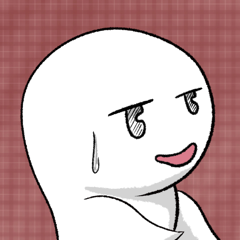
RPGツクールMVの武器やアイテムのアイコンって
どうやって追加するの?

アイコンを追加するには
ソフトを使って画像を編集する必要があるぞ。
RPGツクールMVではスキルやアイテムなどの種類ごとにアイコンを設定することが出来ます。
アイコンは「system」フォルダ内の「IconSet.png」を読み込んでゲーム上で表示しています。
バンドル版の「EssentialsSet.zip」に含まれている「KEYS.png」についても、「IconSet.png」に追加しなければ使用することができません。
バンドル版については以下の記事で解説しています。

また、フキダシアイコンの追加についても以下の記事で紹介しています。

今回の記事ではアイコンの追加方法について解説します。
画像編集のフリーソフト「GIMP」を使用する
アイコン画像の編集のためにフリーソフト「GIMP」をインストールしましょう。
グリッドを表示する
アイコンは1個あたり32×32ピクセルで作られています。
「IconSet.png」では複数のアイコンがまとまって構築されています。
アイコンの境界を分かりやすくするために、グリッドを表示します。
1.GIMPを起動後、「IconSet.png」をドラッグ&ドロップして開く。
2.メニューバーの「画像」→「グリッドの設定」を選択後、間隔を32×32ピクセルに設定する。
3.メニューバーの「表示」→「グリッドの表示」と「グリッドにスナップ」にチェックをつける。
グリッドに合わせてアイコンを配置する
グリッドが表示できたらアイコンを追加しましょう。
1.追加したいアイコンをドラッグ&ドロップで読み込み後、追加したファイル名のレイヤーを選択する。
※Ctrl+ホイールで画面の拡大縮小できます。
2.メニューバーの「ツール」→「変形ツール」→「移動」を選択後、空いているマスにドラッグでグリッドに合わせて配置する。
作成した画像をpngで保存する
アイコンの配置が終わったら作成した画像をpngで保存しましょう。
1.メニューバーの「ファイル」→「名前を付けてエクスポート」→ファイル名を「IconSet.png」→「エクスポート」を選択。
2.指定したフォルダに画像が入っていれば完了!

アイコンの他にキャラクターの顔画像や歩行ドットなども
同じ手法で作成・追加できるぞ。
追加したアイコンがゲームで使用できるか確認する
追加したアイコンを使用するゲームプロジェクトで画像を移し替えましょう。
1.「img\system」内の「IconSet.png」を編集した画像に置き換える。
※移し替える際は必ずバックアップを取ってください
2.ゲームプロジェクトを起動し、データベースでアイコンが追加されているか確認する。

自分のオリジナルアイコンを作ってゲームに組み込むと
創作のモチベーションがあがるよ!
まとめ
今回の記事ではRPGツクールMVのアイコンを追加する方法について解説しました。
紹介した手法はアイコン以外にも、キャラクターの顔画像・キャラクターの歩行ドット絵・タイルセットなどで使用することもできます。
素材ごとに画像サイズが異なるため、触る前に確認してから作業する必要があります。
是非色々と試してみてくださいね。
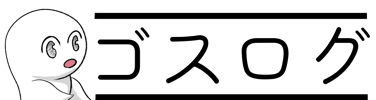

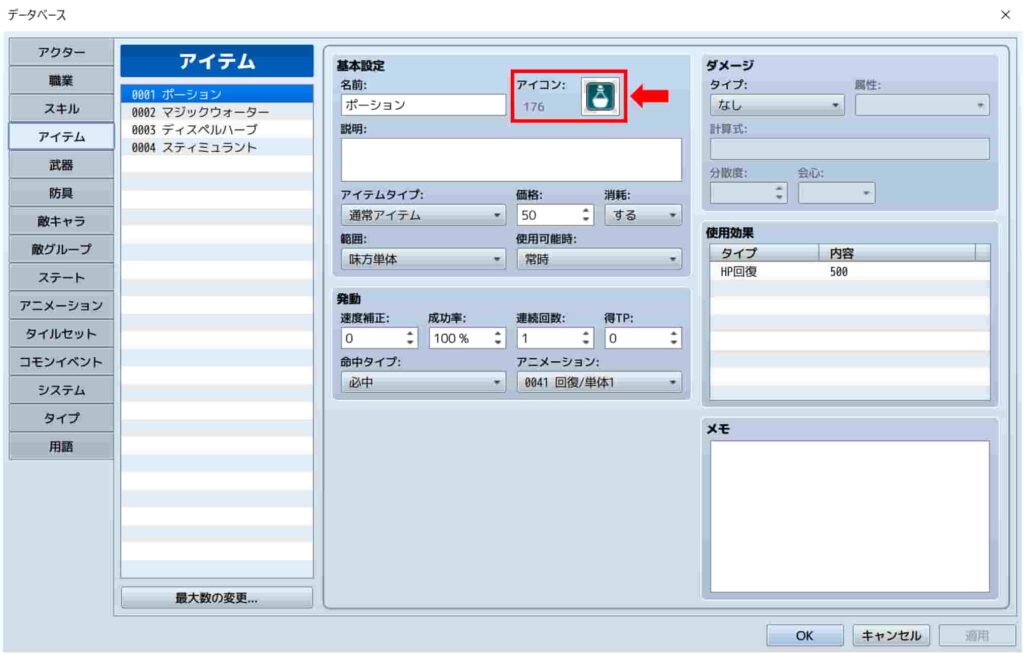
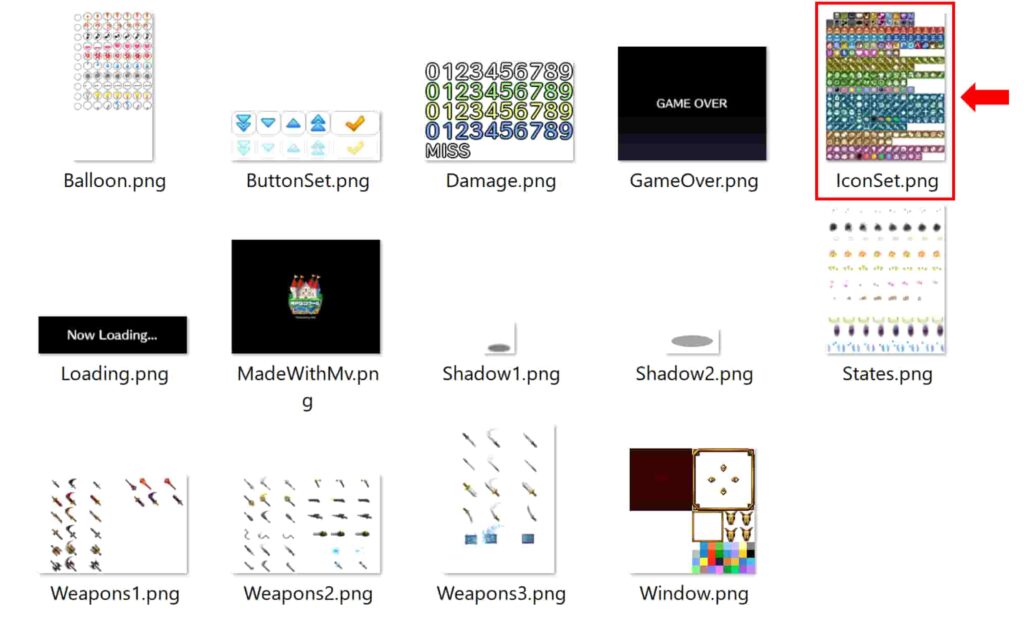
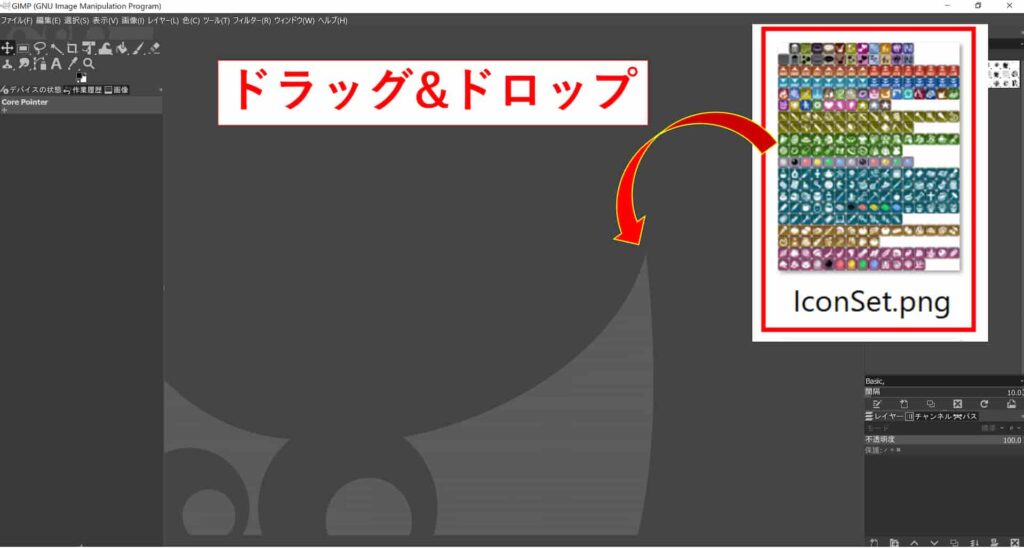
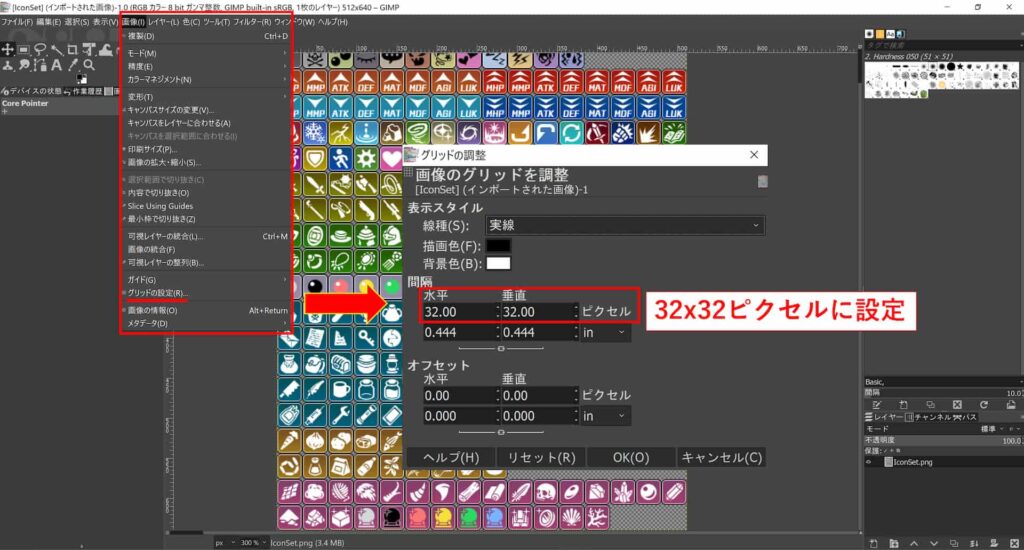
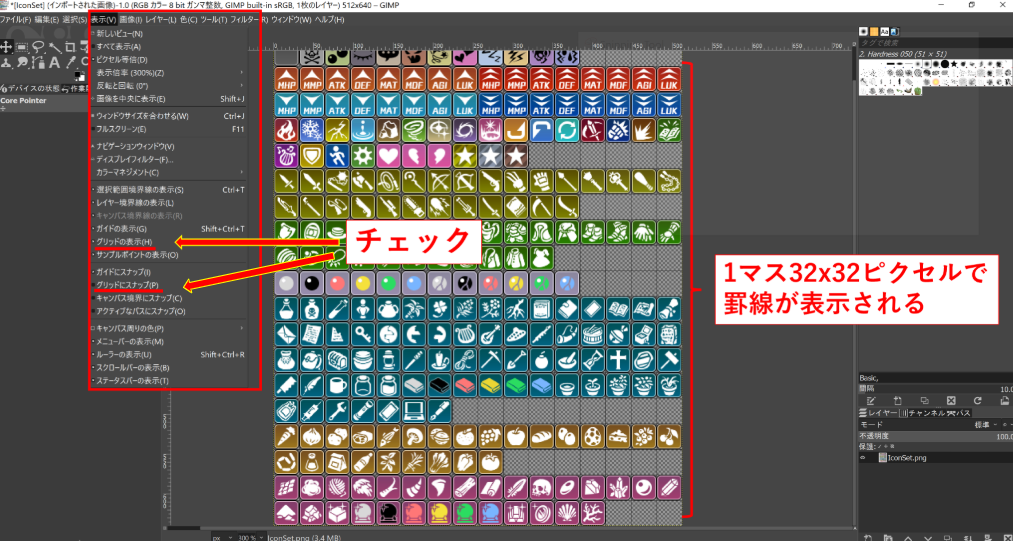
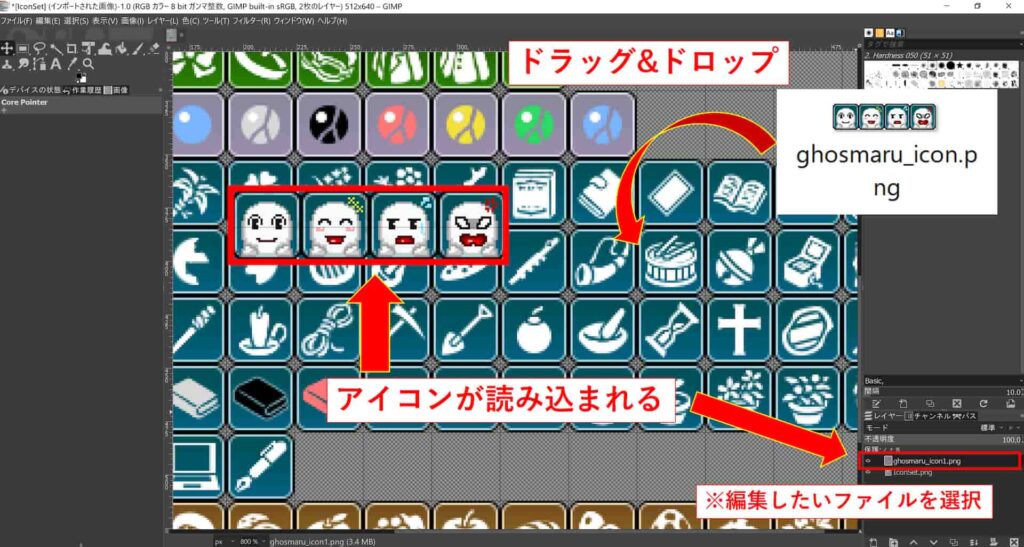
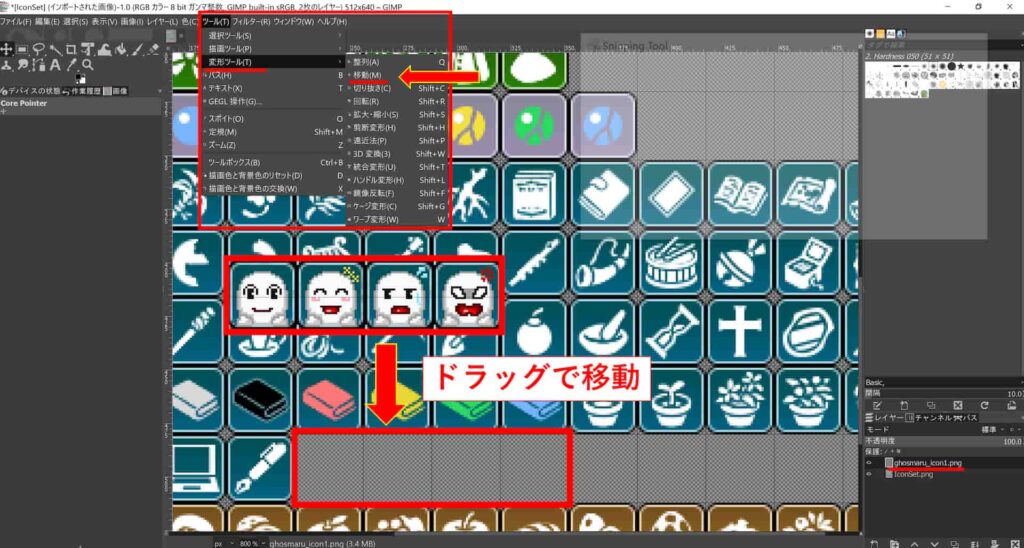
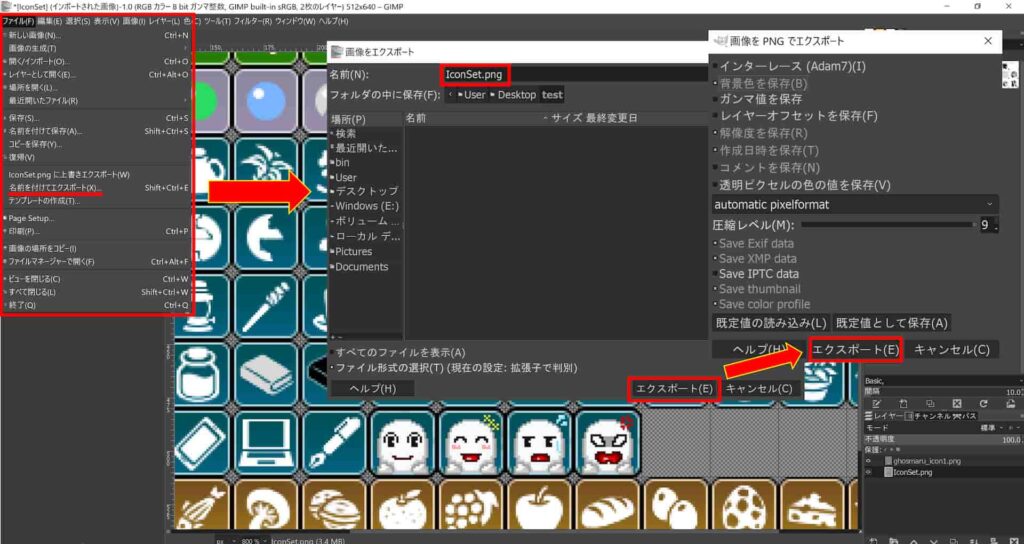
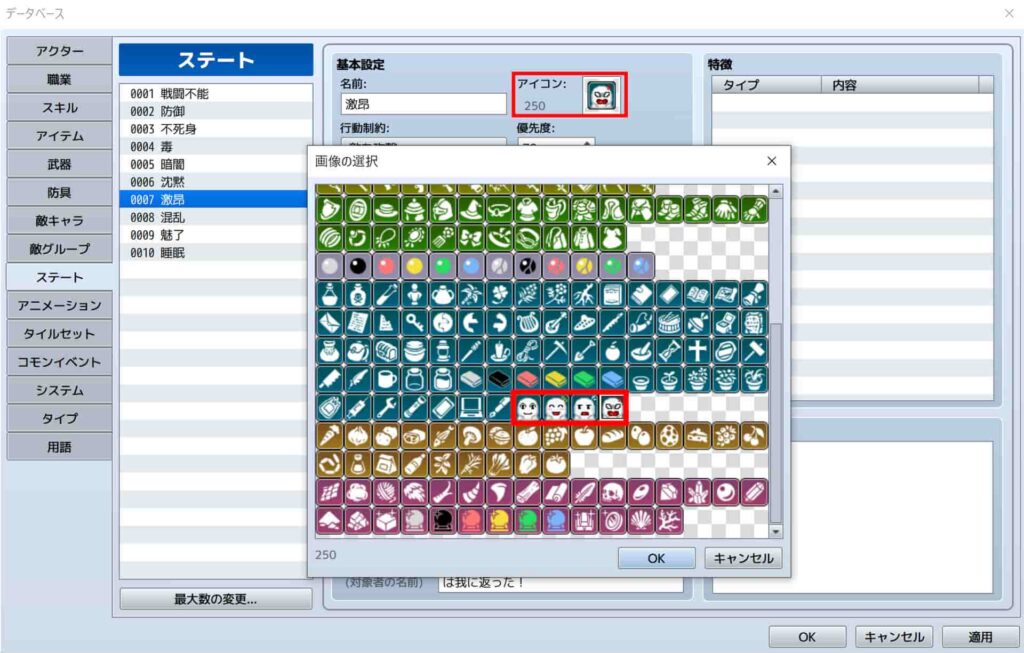
コメント